- OneDrive umożliwia łatwą synchronizację Twój dane i przesyłaj pliki do swojej chmury.
- Jeśli próbujesz przesłać pliki do OneDrive, a szybkość jest bardzo niska, czytaj dalej.
- Możesz odwiedzić naszą Centrum rozwiązywania problemów z usługą OneDrive falub więcej powiązanych artykułów.
- Zalecamy dodanie zakładki do naszego Sekcja naprawy systemu Windows po bardziej szczegółowe przewodniki.

To oprogramowanie naprawi typowe błędy komputera, ochroni Cię przed utratą plików, złośliwym oprogramowaniem, awarią sprzętu i zoptymalizuje komputer pod kątem maksymalnej wydajności. Napraw problemy z komputerem i usuń wirusy teraz w 3 prostych krokach:
- Pobierz narzędzie do naprawy komputera Restoro który jest dostarczany z opatentowanymi technologiami (dostępny patent tutaj).
- Kliknij Rozpocznij skanowanie aby znaleźć problemy z systemem Windows, które mogą powodować problemy z komputerem.
- Kliknij Naprawić wszystko naprawić problemy mające wpływ na bezpieczeństwo i wydajność komputera
- Restoro zostało pobrane przez 0 czytelników w tym miesiącu.
OneDrive to rozwiązanie do przechowywania danych online firmy Microsoft i bezpośredni konkurent Dropbox i Dysk Google.
Aby ludzie chcieli zrezygnować z korzystania z innych podobnych usług, musi działać lepiej lub oferować więcej funkcji.
Zamiast tego OneDrive klient dla systemu Windows faktycznie ma wiele problemów, zwłaszcza gdy prędkości przesyłania stają się tak wolne, że pliki przestają się synchronizować.
Jest to problem, który zaczął się pojawiać kilka lat temu i wielu użytkowników wciąż się z nim boryka.
Oto niektóre z problemów zgłoszonych przez użytkowników:
- Jak przyspieszyć przesyłanie do OneDrive – Jeśli przesyłanie do OneDrive jest powolne, możesz spróbować wyłączyć wszystkie uruchomione aplikacje działające w tle. Po ich wyłączeniu sprawdź, czy problem został rozwiązany.
- Powolne przesyłanie OneDrive dla firm – Ten problem może wystąpić również w biznesowej wersji OneDrive. Jeśli napotkasz ten problem, wypróbuj dowolne z naszych rozwiązań.
- Wolna synchronizacja OneDrive – Jeśli synchronizacja OneDrive działa wolno, możesz rozwiązać problem, przesyłając pliki partiami. Po prostu spróbuj przesłać kilka plików jednocześnie i sprawdź, czy to działa.
- OneDrive powoli się aktualizuje – Czasami możesz rozwiązać ten problem po prostu zmuszając OneDrive do przesyłania plików. Po prostu usuń pliki z OneDrive i dodaj je ponownie, aby rozwiązać problem.
W tym artykule wymienię kilka wskazówek, które mogą pomóc w zwiększeniu przesyłania do OneDrive prędkość w systemie Windows 10.
Jak mogę naprawić wolne szybkości przesyłania OneDrive w systemie Windows 10?
1. Użyj oprogramowania innej firmy

Chociaż OneDrive jest dobrym narzędziem, wciąż jest miejsce na ulepszenia, a jeśli szukasz szybszej alternatywy, to uważamy, że powinieneś przyjrzeć się bliżej synchronizacji.
Aplikacja oferuje 5 darmowych GB na początek i synchronizuje pliki z Cloud z tymi z komputera.
Dzięki kompleksowej funkcji szyfrowania w usłudze OneDrive wszystkie pliki są zabezpieczone, a dane osobowe w pełni chronione i poufne.
Jeśli nie masz konta synchronizacji, nie martw się. Nadal możesz udostępniać swoje pliki innym osobom i udzielać dostępu wielu użytkownikom oraz pracować na tych samych folderach
Sync ma aplikacje na Windows, Mac, iPhone, iPad, Android i Internet, co ułatwia dostęp do plików. Kopie zapasowe wszystkich Twoich folderów będą tworzone automatycznie w jednej scentralizowanej lokalizacji.

Synchronizuj
Dzięki Sync możesz przechowywać i uzyskiwać dostęp do wszystkich swoich plików w jednym miejscu. Dostajesz 5 GB wolnego miejsca i niesamowitą prędkość wysyłania!
Odwiedź teraz
2. Sprawdź prędkość swojego internetu

Czasami problem może nie dotyczyć usługi, z której korzystasz, ale połączenia internetowego.
Aby sprawdzić, czy Twoje połączenie jest wolne lub czy Twój dostawca usług internetowych je dławi, możesz skorzystać z usługi takiej jak www.speedtest.net.
Jeśli potrzebujesz więcej alternatyw, sprawdź Ten artykuł z najlepszymi narzędziami do testowania szybkości Internetu w systemie Windows 10.
2. Jeśli to możliwe, korzystaj z połączenia przewodowego

Połączenie bezprzewodowe to najwygodniejszy sposób, gdy chcesz uzyskać dostęp do Internetu lub usług sieciowych, ale prędkość może znacznie spaść, gdy jest używane przez wiele urządzeń.
Jest również podatny na zakłócenia z innych bezprzewodowych sieci komputerowych, które używają tych samych kanałów do działania na lub z innych urządzeń działających na tej samej częstotliwości, takich jak te korzystające Bluetooth.
Jeśli szybkość jest tym, czego szukasz, połączenie przewodowe jest najlepszą alternatywą. Jest również prosty w konfiguracji, podłączając kabel bezpośrednio z router do Twojej maszyny to jedyny krok potrzebny w większości przypadków.
3. Unikaj używania innych aplikacji
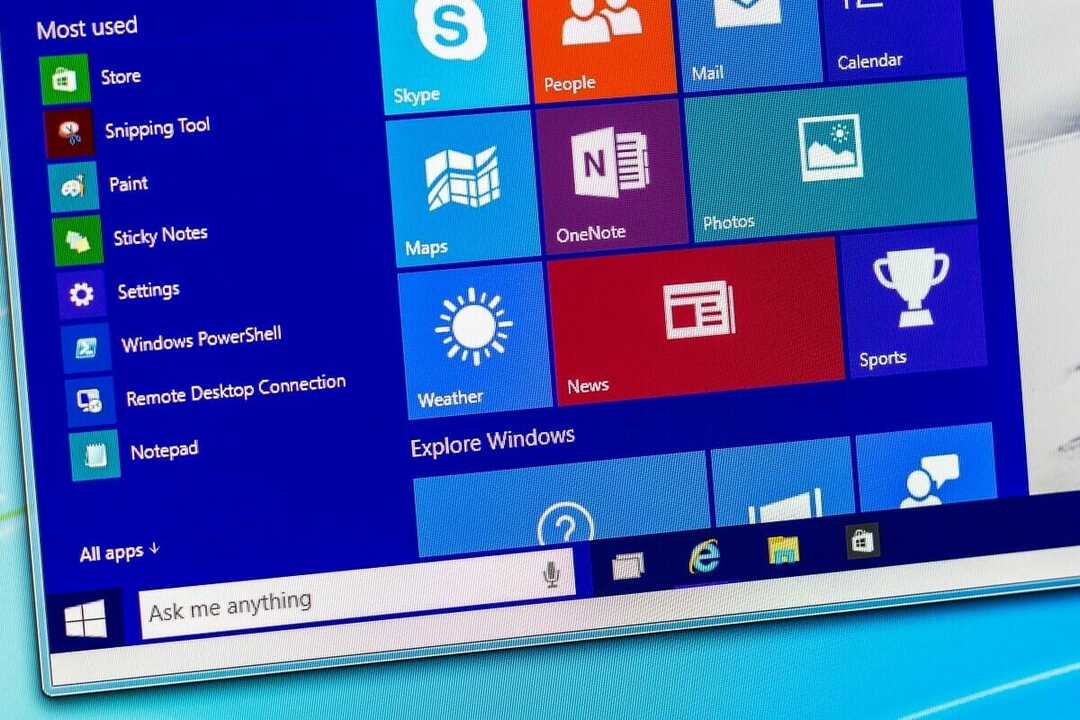
Wiem, że ten krok brzmi nieco śmiesznie, biorąc pod uwagę, że współczesne komputery są w rzeczywistości zaprojektowane do wielozadaniowości, ale jest to coś, co Microsoft zaleca.
Inne aplikacje, nawet jeśli nie używasz ich online, mogą: wykorzystaj swoją przepustowość do wyszukiwania aktualizacji lub wysyłania dzienników diagnostycznych do ich programistów.
Duże aplikacje lub te, które nie są dobrze zoptymalizowane, mogą również wykorzystywać dużą moc obliczeniową komputera, która jest potrzebna do przesyłania dużych plików z dużą prędkością przez połączenia sieciowe.
Ten krok służy głównie do przesyłania lub pobierania dużych plików, które wymagają większych prędkości, aby wykonać to w rozsądnym czasie.
Masz ograniczone połączenie internetowe? Spójrz na tę listę z najlepszymi monitorami przepustowości.
4. Unikaj korzystania z połączenia internetowego
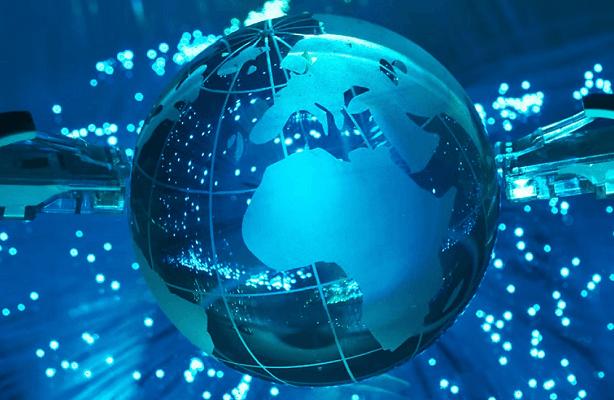
Ten krok jest dość oczywisty, ale wielu użytkowników ignoruje go w wielu sytuacjach.
Twoje połączenie internetowe jest podzielone między aplikacje, które z niego korzystają i może prowadzić do spowolnienia wszystkich z nich, gdy są używane w tym samym czasie.
Obejmuje to usługi przesyłania strumieniowego audio i wideo, takie jak Youtube i Spotify.
Aplikacje torrentowe mogą również zużywać prędkość Internetu, nawet jeśli niczego nie pobierasz, ponieważ nadal przesyłają już pobrane pliki torrentowe.
5. Zapobiegaj usypianiu komputera

Większość użytkowników woli synchronizować swoje Magazyn online konta, gdy nie korzystają z urządzenia.
Nowoczesne systemy operacyjne są domyślnie ustawione na usypianie, gdy nie są używane przez określony czas, aby uniknąć bezużytecznego zużycia energii. Może to również zatrzymać proces synchronizacji.
Aby sprawdzić, czy komputer z systemem Windows 10 jest ustawiony na automatyczne przejście w stan uśpienia otwarty Ustawienia od Menu startowe.
Udaj się do System i wybierz Moc i sen z menu po lewej stronie.
W prawym okienku, pod Sen, możesz ustawić czas, po którym komputery przechodzą w stan uśpienia na zasilaniu bateryjnym lub po podłączeniu ładowarki.
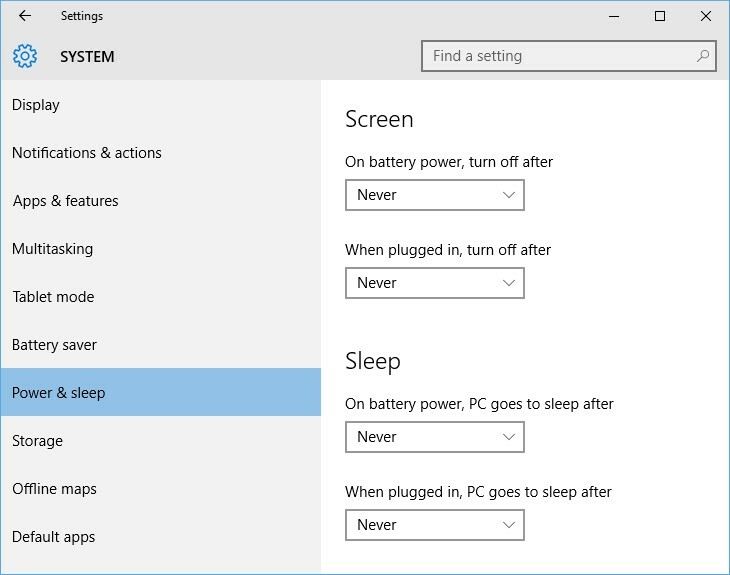
Twój komputer ciągle przechodzi w tryb uśpienia? Napraw to za pomocą tego przewodnika.
6. Skopiuj swoje pliki na inny komputer
Uruchom skanowanie systemu, aby wykryć potencjalne błędy

Pobierz Restoro
Narzędzie do naprawy komputera

Kliknij Rozpocznij skanowanie aby znaleźć problemy z systemem Windows.

Kliknij Naprawić wszystko rozwiązać problemy z opatentowanymi technologiami.
Uruchom skanowanie komputera za pomocą narzędzia Restoro Repair Tool, aby znaleźć błędy powodujące problemy z bezpieczeństwem i spowolnienia. Po zakończeniu skanowania proces naprawy zastąpi uszkodzone pliki świeżymi plikami i składnikami systemu Windows.

Według użytkowników, możesz być w stanie naprawić powolne przesyłanie OneDrive, po prostu przenosząc pliki OneDrive na inny komputer. Warto wspomnieć, że jest to tylko prymitywne obejście, ale może ci pomóc w rozwiązaniu tego problemu.
Po prostu skopiuj pliki OneDrive na inny komputer, skonfiguruj OneDrive, a komputer zaktualizuje Twoje metadane.
Ten proces zajmie znacznie mniej czasu niż przesyłanie na główny komputer, a pliki powinny zostać zsynchronizowane po zaktualizowaniu metadanych.
Pamiętaj, że aby to rozwiązanie działało, musisz zachować tę samą strukturę folderów. To tylko obejście, ale kilku użytkowników zgłosiło, że działa, więc możesz go wypróbować.
Nie możesz użyć funkcji kopiuj-wklej na komputerze z systemem Windows 10? Nie martw się, mamy dla Ciebie odpowiednie rozwiązanie.
7. Synchronizuj pliki w partiach

Według użytkowników czasami możesz doświadczyć wolniejszych prędkości przesyłania OneDrive, ponieważ próbujesz przesłać wszystkie swoje pliki. Może to stanowić problem i może drastycznie zmniejszyć prędkość wysyłania.
Jednak użytkownicy znaleźli proste obejście, które może ci pomóc. Według nich, aby przyspieszyć proces przesyłania, zaleca się synchronizację około 1000 plików naraz.
Jeśli nie masz tylu plików, możesz nawet zsynchronizować 100 lub mniej plików naraz i sprawdzić, czy to pomaga.
Aby to zrobić, po prostu przeciągnij i upuść żądane pliki do katalogu OneDrive na swoim komputerze i powinny zostać przesłane automatycznie.
Możesz też spróbować przesłać te pliki za pomocą using przeglądarka internetowa.
Wiemy, że nie jest to najlepsze rozwiązanie, ale jest to przyzwoite obejście, a kilku użytkowników zgłosiło, że ta metoda zadziałała dla nich, więc radzimy wypróbować ją.
8. Wymuś ponowną synchronizację plików w usłudze OneDrive

- otwarty Twój Katalog OneDrive.
- Znajdź pliki, które są aktualnie synchronizowane, i ruszaj się je do innej lokalizacji na komputerze.
- Teraz poczekaj chwilę i przenieś je z powrotem do katalogu OneDrive.
Po wykonaniu tej czynności pliki powinny zacząć się ponownie synchronizować, a problem z prędkością wysyłania zostanie rozwiązany.
Masz problemy z synchronizacją OneDrive w systemie Windows 10? Napraw to szybko dzięki temu przewodnikowi.
9. Usuń małe pliki

Według użytkowników OneDrive synchronizuje większe pliki bez problemów, ale problem z powolnym przesyłaniem występuje w przypadku mniejszych plików o rozmiarze około 50 KB.
Jako obejście, użytkownicy sugerują usunięcie tych plików z OneDrive i sprawdzenie, czy to rozwiązuje problem.
Według nich poprawiło to szybkość wysyłania, więc możesz tego spróbować. To tylko prymitywne obejście, a jeśli chcesz szybciej przesłać pliki, możesz spróbować.
Jeśli chcesz wykonać kopię zapasową tych mniejszych plików, musisz po prostu poradzić sobie z szybkością przesyłania, dopóki Microsoft nie rozwiąże tego problemu.
1o. Upewnij się, że prędkość wysyłania nie jest ograniczona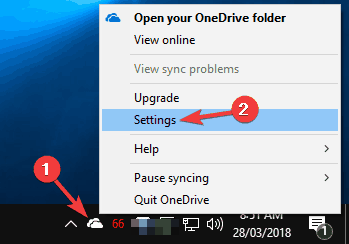
- Kliknij prawym przyciskiem myszy OneDrive ikona w twoim Pasek zadań.
- Wybierać Ustawienia z menu.
- Iść do Sieć patka.
- Zestaw Szybkość przesyłania do Nie ograniczaj.
- Kliknij dobrze aby zapisać zmiany.
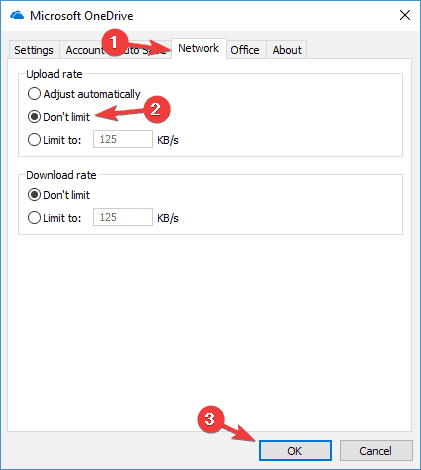
Po usunięciu limitu wysyłania, problem z szybkością wysyłania powinien zostać rozwiązany. Jeśli limit przesyłania był już wyłączony, możesz wypróbować inne rozwiązanie.
OneDrive ma przydatną funkcję, która pozwala ograniczyć prędkość pobierania i wysyłania.
Dzięki tej funkcji upewnisz się, że OneDrive nie koliduje z innymi aplikacjami, które wymagają połączenia sieciowego.
11. Sprawdź aktualizacje
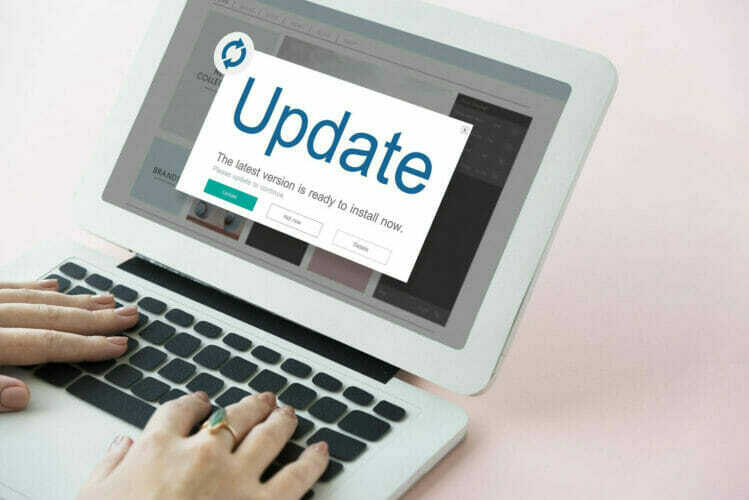
- naciśnij Klawisz Windows + I otworzyć Aplikacja Ustawienia.
- Teraz przejdź do Aktualizacje i zabezpieczenia Sekcja.
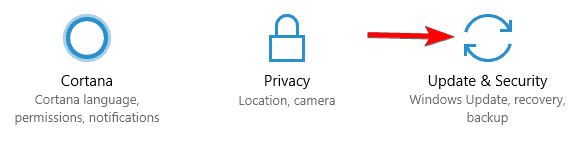
- Kliknij Przycisk Sprawdź aktualizacje.
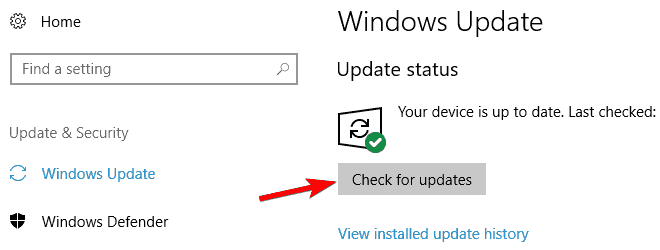
Domyślnie system Windows automatycznie instaluj aktualizacje w tle, ale czasami możesz przegapić ważną aktualizację.
System Windows sprawdzi teraz dostępne aktualizacje. Jeśli dostępne są jakieś aktualizacje, zostaną one automatycznie pobrane w tle. Po pobraniu aktualizacji system Windows zainstaluje je zaraz po ponownym uruchomieniu komputera.
Po zaktualizowaniu komputera sprawdź, czy problem nadal występuje.
Jeśli nie możesz otworzyć aplikacji Ustawienia, spójrz naTen artykuł rozwiązać problem.
Masz problem z aktualizacją systemu Windows? Sprawdź ten przewodnik, który pomoże Ci rozwiązać problem.
12. Użyj klienta przeglądarki lub rozważ użycie innej pamięci w chmurze
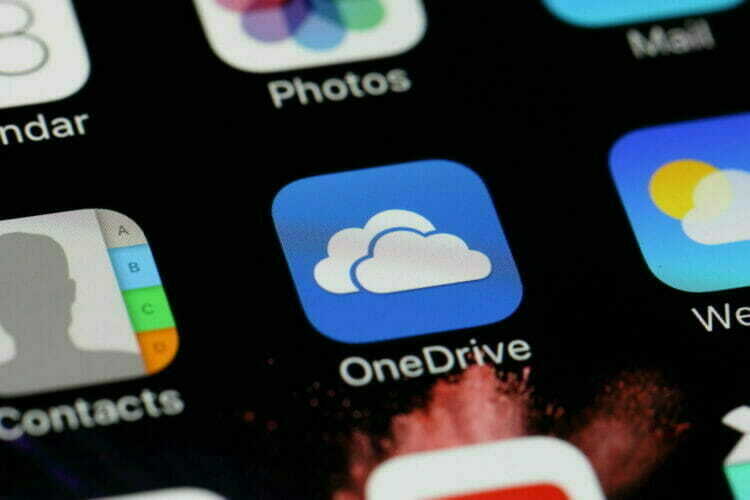
Alternatywnie możesz użyć przeglądarki, aby uzyskać dostęp do internetowego klienta OneDrive i spróbować przesłać tam pliki.
Po prostu przejdź do Klient OneDrive i spróbuj przesłać tam pliki.
Gorąco polecamy również najlepszą alternatywną przeglądarkę, o której nigdy nie słyszałeś, o nazwie Przeglądarka UR. Najwyższe prędkości, bezpieczeństwo, a przede wszystkim ochrona prywatności to tylko niektóre z cech przeglądarki UR.
Jeśli nadal masz problemy z OneDrive i powolnym przesyłaniem, możesz rozważyć przejście do innego magazynu w chmurze.
Dostępnych jest wiele świetnych usług przechowywania w chmurze, takich jak Dropbox i Dysk Google, i obie oferują te same funkcje, co OneDrive.
OneDrive ma jedną główną zaletę, a jest to integracja z systemem Windows 10, ale jeśli nadal masz problemy z szybkością wysyłania, warto rozważyć przejście na inną pamięć masową w chmurze usługa.
Problemy z OneDrive mogą być irytujące, ale mamy nadzieję, że udało Ci się rozwiązać problem z powolnym przesyłaniem, korzystając z jednego z naszych rozwiązań.
Jeśli masz inne sugestie lub pytania, nie wahaj się ich zostawić w sekcji komentarzy poniżej.
 Nadal masz problemy?Napraw je za pomocą tego narzędzia:
Nadal masz problemy?Napraw je za pomocą tego narzędzia:
- Pobierz to narzędzie do naprawy komputera ocenione jako świetne na TrustPilot.com (pobieranie rozpoczyna się na tej stronie).
- Kliknij Rozpocznij skanowanie aby znaleźć problemy z systemem Windows, które mogą powodować problemy z komputerem.
- Kliknij Naprawić wszystko rozwiązać problemy z opatentowanymi technologiami (Ekskluzywny rabat dla naszych czytelników).
Restoro zostało pobrane przez 0 czytelników w tym miesiącu.
![NAPRAW: Ten skoroszyt został otwarty w trybie tylko do odczytu [Office 365]](/f/b6af79745c04f623497f1717c0c476b8.jpg?width=300&height=460)

